NAPS2 ist eine hervorragende Scanner-Software – nicht nur aber auch – für Linux verfügbar und zudem auch noch kostenlos.
Die Entwicklung schreitet zügig voran und ist vor kurzem bei Version 7.5.0 angelangt.
NAPS2 habe ich bereits in einem früheren Beitrag hier auf der Linux-Bibel vorgestellt. Die Anleitung darin behält auch weiterhin ihre Gültigkeit.
Binär-Installationspakete für Debian, Linux Mint und Ubuntu (DEB) sowie auch RPM-Pakete z.B. für Fedora und eine Flatpak-Version finden Sie auf der Projektseite zum Download.
Die komplexe, aber dennoch intuitive Scanner-Anwendung kann sich bzgl. Funktionsumfang durchaus mit proprietärer Software messen.
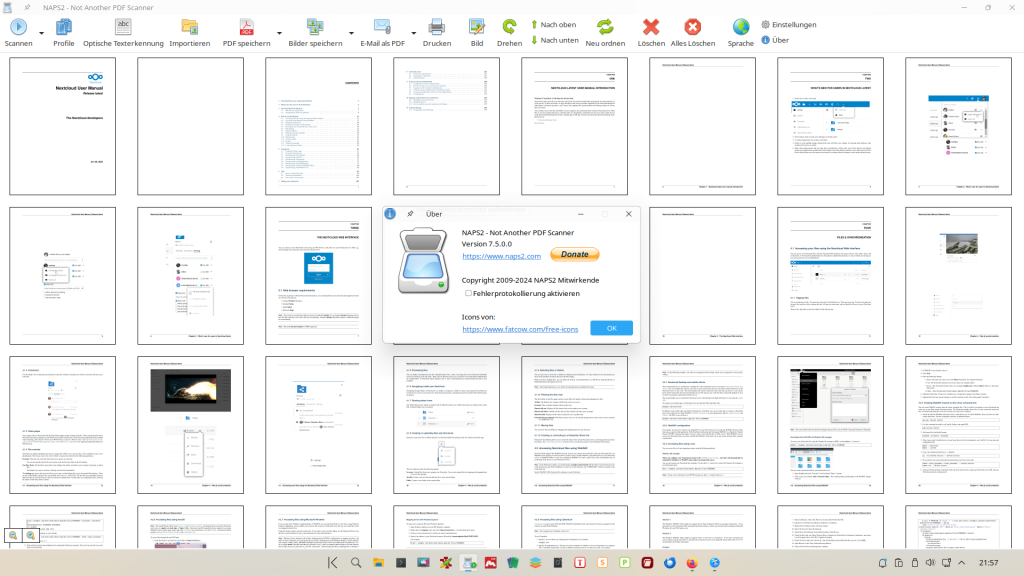
NAPS2
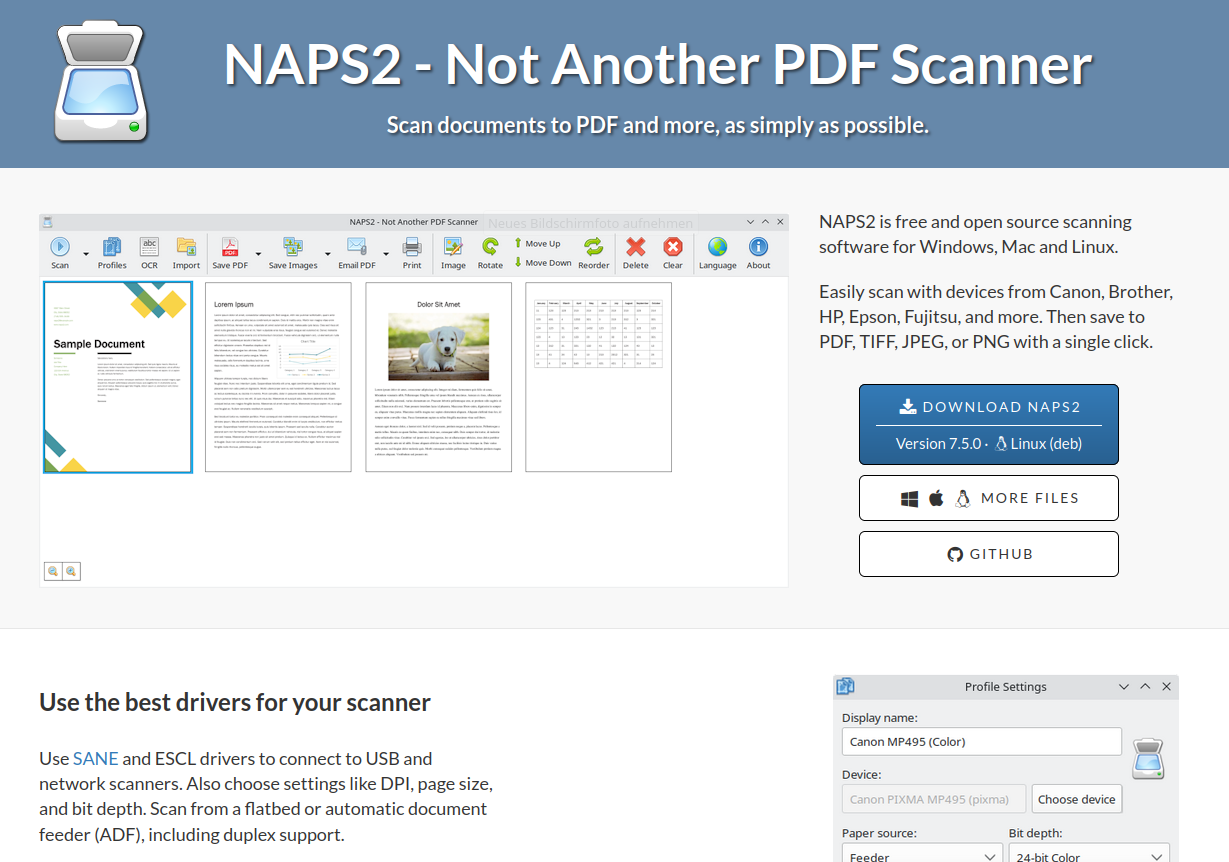


22 Reaktionen
Moin Moin!
Das ist ja mal Hammer, werde ich mir auf jeden Fall ansehen und testen, vielen Dank für die Programmvorstellung.👍🏻
Diese Software ist wirklich hervorragend. Ich liebe sie heiss, möchte sie keinen Tag missen und benütze sie vor allem zum Digitalisieren von Dokumenten. Sie hat auch Funktionen, die ich bei keinem (anderen) Linux-Scan-Programm angetroffen habe. Ich habe hier auch schon im Rahmen von Kommentaren darüber geschrieben.
Gerade unter den Menü-Symbolen „Bild“ und „Drehen“ gibt es äusserst nützliche Funktionen:
– Hat man beispielsweise eine Doppelseite eines Buches gescannt, kann man darauf klicken, dann unter „Bild“ den Punkt „Teilen“ auswählen, dann im Teilen-Fenster unten auf den vertikalen Strich klicken, die Teilen-Linie genau im Bund der Doppelseite platzieren und „o.k.“ drücken. Darauf hat man zwei getrennte Seiten.
– Steht eine dieser Seiten nicht gerade, kann man auf sie klicken, dann unter „Drehen“ die Funktion „Schräglagenkorrektur“ wählen, und man bekommt eine schön gerade ausgerichtete Seite.
– Diese kann man noch von (z.B. dunklen) Rändern befreien: darauf klicken, dann auf „Bild“ und dort „Zuschneiden“ wählen. Im folgenden Fenster kann man die Rändermarken verschieben und „o.k.“ wählen.
– Dann unter „PDF speichern“ „Alle“ wählen, im folgenden Fenster den Namen der Datei eingeben (die Endung .pdf steht schon dort) und allenfalls den Speicherort wählen und „Speichern“ drücken. Die PDF-Datei ist dadurch automatisch OCR-gescannt (wenn die „Optische Texterkennung“ richtig eingestellt ist) und kann in einem PDF-Viewer angesehen werden. Mit „Alle auswählen“ sieht man sofort, ob das OCR-Scannen geklappt hat.
Es lohnt sich, die Funktionen unter den Symbolen genau zu studieren.
Das Programm ist wirklich sehr gut. Vielleicht lässt sich noch verbessern, bei welchem Symbol welche Funktionen untergebracht sind, damit es noch ein wenig flüssiger geht. Wenn man selber Funktionen zusammenstellen könnte, die man häufig braucht – am besten auf einer eigenen Leiste –, wäre das das Tüpfelchen auf dem i.
Mit unterschiedlichen Profilen zu arbeiten ist hier empfehlenswert…
Gibt es die Möglichkeit, in einem Profil diejenigen Symbole zusammenzustellen, deren Funktion man häufig nützt? Wenn ich beispielsweise häufig etwas zuschneiden muss, würde ich es begrüssen, wenn ich nicht ein Menü öffnen und den gewünschten Menüpunkt ansteuern und anklicken müsste, sondern direkt einen Knopf drücken könnte.
Vielen Dank für den Tipp.
Danke für das Feedback,
ich habe unter Linux ebenfalls bislang keine vergleichbare Anwendung in dem Bereich mit dieser Funktionsvielfalt gefunden.
NAPS2 verdient es, immer wieder mal „hervor-gekramt“ zu werden. Gelegentlich unterstütze ich den Entwickler mit einer kleinen Spende…
Ja, diese Software verdient das wirklich. Gibt es irgendwo auch eine IBAN-Nummer?
Per PayPal möglich:
https://www.paypal.com/donate/?cmd=_s-xclick&hosted_button_id=M77MFAP2ZV9RG&ssrt=1723528205698
Danke, zebolon, noch lieber hätte ich eine IBAN-Nummer, damit ich aus der Zahlungsumgebung meiner Bank einen finanziellen Beitrag liefern kann.
Auf meinem (im Augenblick Linux Mint 22-) Rechner überraschend schnelle Erkennung des Scanners mit all seinen Treibervarianten, überzeugende Menügestaltung, angenehmer Zuschneidemodus – und noch einige Kleinigkeiten, die super sind.
Was mir bisher nicht gelang, in einer gescannten Seite ein Textfeld zu integrieren oder einen Stempel, wie ich es aus vielen PDF-Editoren kenne.
Zum nachträglichen Bearbeiten von PDF’s verwende ich OnlyOffice, das seit Version 8.1.x einen hervorragenden PDF-Editor enthält, siehe: https://linux-bibel.at/index.php/2024/06/22/pdfs-editieren-mit-onlyoffice/
Damit lassen sich u.a. auch Textfelder einfügen…
Auch Inkscape kann gut mit PDF-Dateien umgehen, braucht aber wahrscheinlich mehr Kenntnisse, wie man das macht, als Only Office. Ich bin einfach seit Jahren sehr überzeugt von Inkscape, wenn es auch immer komplizierter wird.
Man könnte auch in Gimp PDF’s bearbeiten. Dafür sind Grafik-Editoren eigentlich nicht gedacht und doch etwas umständlich in der Bedienung. Einfachere PDF-Bearbeitung gelingt auch in LO-Draw. Mein Favorit bleibt aber OnlyOffice. Für diese Funktionen muss man anderswo bezahlen…
Hallo in die Gemeinschaft,
benutze Snap2 als Scanner Software unter Linux Mint, leider werden die Einstellungen immer wieder entfernt
nach jedem Neustart müssen die Einstellungen neu angelegt werden. Wie kann ich das ändern
Hallo @MASTER59,
willkommen auf der Linux-Bibel.
Wie wurde NAPS2 installiert – als Flatpak?
Nicht als Flatpack, sobal ich in den Profileinstellung den Papiereinzug einstelle ,Duplex und dann das Gerätauswähle verschwindet die Einstellung Duplex und es sind nur Flachbrett und Einzug vorhanden
mein Drucker Kyocera Ecosys MA2101
NAPS2 nutzt unter Linux SANE als Backend. Duplex hängt daher von den SANE‑Treibern für deinen Kyocera MA2101 ab.
Wenn der SANE‑Treiber Duplex nicht korrekt meldet, kann NAPS2 die Einstellung zwar anzeigen, aber sie wird beim nächsten Start ggf. zurückgesetzt oder ignoriert.
Überprüfe mal mit
scanimage -L
im Terminal, ob dein Kyocera‑Scanner mit Duplex‑ADF erkannt wird. Wenn dort nur ein einfacher ADF ohne Duplex angezeigt wird, liegt das Problem im Treiber, nicht in NAPS2.
Installiere zudem sane-airscan mit folgenden Befehl:
sudo apt update
sudo apt install ipp-usb sane-airscan
Außerdem empfehle ich die aktuelle Version von NAPS2 – derzeit 8.2.1 zu verwenden. Du kannst diese hier downloaden und über die alte Version drüber installieren.
Lösche das alte Profil und erstelle ein neues, wähle dann das Druckermodel mit „sane-airscan“ in der Bezeichnung…
danke für die schnelle Info
es wird nur AFD erkannt ohne duplex , ich nutze den Scanner in Netzwerk.
auch nach install von sane airscan wird duplex nicht erkannt
Hallo @MASTER59,
ich melde mich heute Abend nochmal – versuchen dann, einen aktuelleren Treiber zu installieren…
Ich gehe davon aus, dass dein Drucker ordnungsgemäß druckt und lediglich der Scanner-Betrieb Probleme bereitet…
Einen aktuellen Scanner-Treiber findest du unter diesem Link:
https://www.kyoceradocumentsolutions.us/en/support/downloads.name-L3VzL2VuL21mcC9FQ09TWVNNQTIxMDFDV0ZY.html
In die Suchleiste folgenden Suchbegriff von hier kopieren und einfügen:
ECOSYS MA2101cwfx
wähle hier den Treiber: MA2101/MA2600 SANE Driver (2.0.4419)
Die gepackte zip-Datei entpacken. Im entpackten Ordner ein Terminal öffnen und folgenden Befehl einfügen:
sudo apt install ./kyocera-sane_2.0.4419_amd64.deb
Schließe alle Fenster und öffne erneut ein Terminal und füge folgenden Befehl ein:
sudo nano /etc/sane.d/kyocera_devices.conf
Unter dem Abschnitt „Add devices here“ fügst du dein Gerät im folgenden Format ein:
192.168.1.100 ECOSYS MA2101cwfx
WICHTIG: Ersetze 192.168.1.100 durch die tatsächliche IP-Adresse deines Druckers!
Die IP-Adresse deines Gerätes findest im Drucker-Display: Menü → Status → Netzwerk
Speichere den Eintrag nun mit [strg + O], bestätige mit [Enter] und schließe den Nano-Editor mit
[strg + X].
Starte den PC und den Drucker/Scanner neu.
Überprüfe jetzt nochmal mit:
scanimage -L
den Status des Scanners.
Falls noch nicht geschehen installiere die aktuelle Version von NAPS2.
Halo. nochmals Danke bei der Pakett install bekomme ich eine Fehlermeldung
Fehler abhängigkeit nicht erfüllbar libsane >=1.0.21
Halo. nochmals Danke bei der Pakett install bekomme ich eine Fehlermeldung
Fehler abhängigkeit nicht erfüllbar libsane >=1.0.21